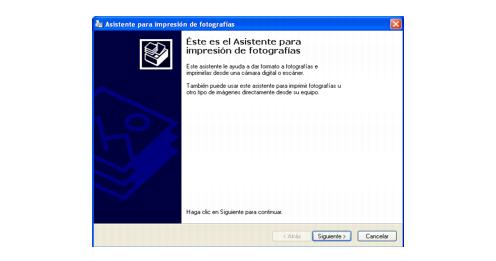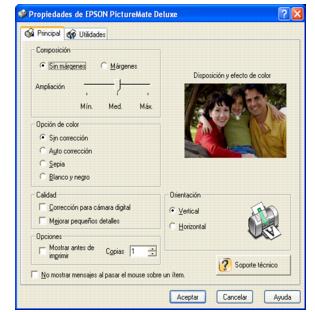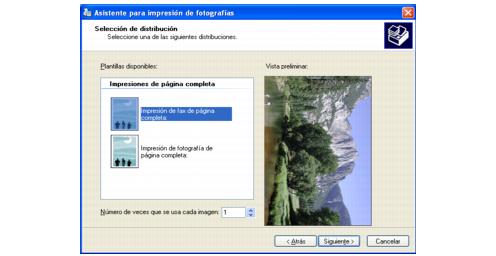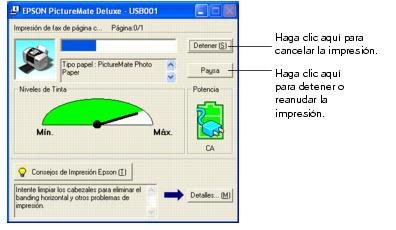Cómo imprimir utilizando una computadora
Al imprimir desde su computadora, podrá modificar, mejorar y organizar sus fotos utilizando una aplicación de tratamiento de imágenes, tal como Adobe® Photoshop®.
Antes de comenzar, verifique que el software de impresión esté instalado, tal como se describe en el manual Instalación del software.
Siga estas instrucciones para su computadora:
Consejo: Si su cámara digital es compatible con PRINT Image Matching (P.I.M. o P.I.M. II) o Exif Print, podrá utilizar dichas tecnologías para obtener la mejor calidad de reproducción de sus fotografías. Consulte la sección Cómo copiar fotos desde y a la computadora.
Cómo imprimir con Windows
Puede imprimir sus fotos desde una aplicación de tratamiento de imágenes o usar el Visor de imágenes y fax de Windows® XP. También puede utilizar la aplicación EPSON Easy Photo Print (incluida en el CD de la impresora). Para obtener instrucciones sobre el uso de EPSON Easy Photo Print para imprimir fotos instantáneas sin márgenes, consulte la utilidad de Ayuda electrónica del programa.
Siga estos pasos para imprimir a través del Visor de imágenes y fax de Windows XP:
- Encuentre la foto que desea imprimir en su computadora.
- Haga clic en la foto con el botón derecho del mouse, seleccione Abrir con y luego Visor de imágenes y fax de Windows. La foto se abrirá entonces.

- Haga clic en el icono
 Imprimir ubicado en la parte inferior de la pantalla. Se abrirá entonces el Asistente para impresión de fotografías.
Imprimir ubicado en la parte inferior de la pantalla. Se abrirá entonces el Asistente para impresión de fotografías.
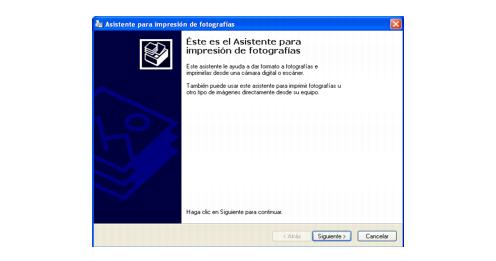
- Haga clic en Siguiente. Aparecerá la ventana de selección de imágenes:

- Seleccione las fotos que desea imprimir y haga clic en Siguiente. Aparecerá la pantalla Opciones de impresión:

- Seleccione EPSON PictureMate Deluxe y haga clic en el botón Preferencias de impresión. Aparecerá entonces la ventana Propiedades de EPSON PictureMate Deluxe:
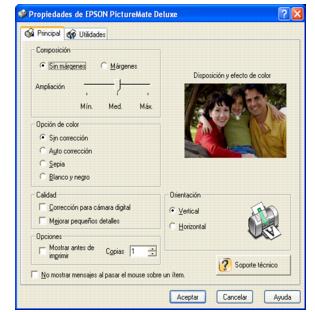
- Seleccione cualquier ajuste que desee aplicar y luego haga clic en Aceptar:
- Seleccione Sin márgenes para imprimir una imagen sin márgenes, o Márgenes para imprimirla con un marco blanco alrededor.
- Si decide imprimir fotos sin margen, las imágenes se expandirán y se cortarán automáticamente. Si desea personalizar el tamaño de corte para no perder parte de la imagen, defina el control deslizante Ampliación a Mín. Si nota una línea blanca en el margen de la foto, seleccione Med. o Máx. Compruebe el resultado del ajuste en la foto de ejemplo.
- Si la foto es más larga que ancha, seleccione la orientación Vertical; si es más ancha que larga, seleccione Horizontal.
- Si desea ajustar los colores de su foto, modifique la Opción de color y compruebe el resultado en la foto de ejemplo. Seleccione Auto corrección para mejorar la calidad de fotografías demasiado oscuras o que presentan reflejos extraños de color. Seleccione Sepia para modificar los colores a tonos marrón y obtener así una apariencia antigua, o ByN para cambiar una foto de colores a blanco y negro. Esos cambios afectarán sólo a la foto impresa, mas no a la imagen original.
- Si tomó la foto con una cámara digital, seleccione Corrección para cámara digital para reducir las imperfecciones que suelen aparecer en imágenes digitales.
- Para resaltar los detalles más sutiles de una foto particularmente complicada, seleccione Mejorar pequeños detalles (la impresión podría resultar más lenta).
- Para comprobar la apariencia de su foto antes de imprimirla, haga clic en Mostrar antes de imprimir.
- Seleccione el número de copias que desea imprimir.
Consejo: Si desea obtener más información sobre los ajustes de la impresora, haga clic en el botón Ayuda.
- Cuando aparezca la pantalla Asistente para impresión de fotografías, haga clic en Siguiente. Verá la ventana Selección de distribución:
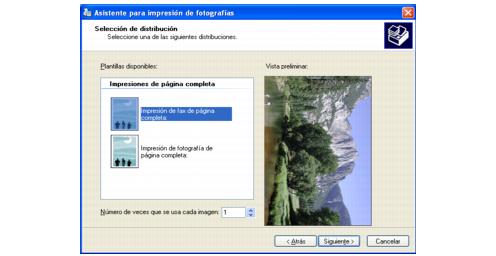
- Seleccione Impresión de fotografía de página completa y haga clic en Siguiente para comenzar la impresión.
Durante la impresión, aparecerá una ventana mostrando el progreso del trabajo. Utilice los botones de esta ventana para cancelar, detener o reanudar la impresión. Podrá también comprobar cuánta tinta queda disponible en su impresora.
Consulte la sección Cómo guardar y exhibir sus fotos impresas para aprender a almacenar sus fotos correctamente.
Seleccione ajustes predefinidos
La configuración de su impresora sólo aplicará al programa que está usando en ese momento. Si lo desea, es posible cambiar los ajustes predeterminados de impresión de Windows para todos los programas.
- Haga clic con el botón derecho del mouse en el icono de la impresora
 ubicado en la parte inferior derecha de su pantalla (en la barra de tareas).
ubicado en la parte inferior derecha de su pantalla (en la barra de tareas). - Seleccione Ajustes de impresión. Aparecerá la ventana Preferencias o Propiedades.
- Seleccione las configuraciones predeterminadas que desea aplicar a todas las aplicaciones y haga clic en Aceptar.
Tendrá la opción de volver a modificar los ajustes de impresión para cada programa cada vez que imprima.
Cómo imprimir con Macintosh OS X
Puede imprimir sus fotos con iPhoto o cualquier otra aplicación de tratamiento de imágenes de Macintosh®. También puede utilizar la aplicación Epson Easy Photo Print. Para obtener instrucciones sobre el uso de EPSON Easy Photo Print para imprimir instantáneas sin márgenes, consulte la utilidad de Ayuda electrónica del programa. Siga los pasos indicados a continuación para imprimir fotos desde aplicaciones de tratamiento de imágenes:
- Abra la foto que desea imprimir.
- En el menú Archivo, seleccione Ajustar página. Aparecerá este menú:

- Seleccione PictureMate Deluxe en Formato para.
- Abra el menú Tamaño de papel y seleccione la opción 4 × 6 pul. Aparecerá una lista para seleccionar los tamaños disponibles:

Seleccione 4 × 6 pul. (Sin márgenes) para imprimir sus fotos sin márgenes.
Seleccione 4 × 6 pul. (Márgenes) para imprimir sus fotos con márgenes blancos alrededor.
- En Orientación, seleccione la dirección en que desea imprimir la foto. Seleccione
 para orientación vertical,
para orientación vertical,  para orientación horizontal hacia la derecha o
para orientación horizontal hacia la derecha o  para una orientación horizontal hacia la izquierda.
para una orientación horizontal hacia la izquierda. - Cuando termine con las opciones de la pantalla Ajustar página, haga clic en OK.
- En el menú Archivo, seleccione Imprimir. Aparecerá una pantalla como ésta:

- En el menú que aparece en su pantalla, seleccione Ajustes impresión. (En iPhoto, haga clic en Opciones avanzadas para que el menú aparezca). Verá las opciones de impresión:

- Seleccione los ajustes de impresión de la siguiente manera:
- Para resaltar los detalles más sutiles de una foto particularmente complicada, seleccione Mejorar pequeños detalles (la impresión podría resultar más lenta).
- Para imprimir sus fotos en tonos marrones para obtener una apariencia antigua, seleccione Sepia; para imprimirla en blanco y negro, seleccione Blanco y negro.
- Si decide imprimir fotos sin márgenes, las imágenes se expandirán y cortarán automáticamente. Si desea personalizar el tamaño de corte para no perder parte de la imagen, defina el control deslizante Ampliación a Mín. Si nota una línea blanca en el margen de la foto, seleccione Med. o Máx. Compruebe el efecto del ajuste en la foto de ejemplo.
Consejo: Si desea obtener más información sobre los ajustes de impresión, haga clic en el botón ?.
- Es posible también seleccionar estas opciones desde los menús que aparecen en la pantalla:
- Copias y páginas, para seleccionar el número de copias o la serie de páginas.
- Disposición, para las opciones de composición de página.
- Opciones de impresión, para guardar la impresión en formato PDF.
- Resumen, para ver una lista de los ajustes seleccionados.
- Haga clic en Imprimir.
- Para controlar el progreso de la impresión, haga clic en el icono
 PictureMate Deluxe o
PictureMate Deluxe o  Centro de impresión cuando aparezca en el visor. Si hizo clic en el icono Centro de impresión, haga doble clic en PictureMate Deluxe. Aparecerá una pantalla como ésta:
Centro de impresión cuando aparezca en el visor. Si hizo clic en el icono Centro de impresión, haga doble clic en PictureMate Deluxe. Aparecerá una pantalla como ésta:

- En esta ventana podrá hacer lo siguiente:
- Para cancelar la impresión, haga clic en el trabajo de impresión y a continuación en Borrar.
- Para detener la impresión, haga clic en el nombre de la tarea de impresión que desea detener y luego en Detener Tareas.
- Para reanudar la impresión, haga clic en la tarea señalada con la palabra "Detenido" y después haga clic en Reanudar.
- Si existen varios trabajos de impresión en la lista y desea dar preferencia a uno sobre otro, selecciónelo y haga clic en la flecha Estado para adelantar su lugar en la fila de espera de trabajos por imprimir.
- Cuando termine, seleccione Archivo > Salir en la ventana PictureMate Deluxe o Centro de impresión.
Consulte la sección Cómo guardar y exhibir sus fotos impresas para aprender a almacenar sus fotos correctamente.
 Imprimir ubicado en la parte inferior de la pantalla. Se abrirá entonces el Asistente para impresión de fotografías.
Imprimir ubicado en la parte inferior de la pantalla. Se abrirá entonces el Asistente para impresión de fotografías.